Es liegt glatt auf der Hand, dass MP4 eines der weit verwendeten und beliebten Formate ist, da es perfekt mit fast allen tragbaren Geräten und Media Players kompatibel ist. Jedoch kann man zwei Fliegen auf einen Schlag nicht treffen. Trotzdem MP4 Video eine sehr gute Wahl zum Abspielen mit hohen Qualitäten ist, nimmt die Datei zu viel Speicherplatz. So ist das eben, was den meisten Leuten Kopfschmerzen macht. Wenn Sie noch keine befridigende Lösung gefunden haben und auf der Suche nach einem Programm zum MP4 Komprimieren ist, kann folgende Anleitung Ihnen helfen.
Befinden Sie sich in den folgenden Lagen? Wollen Sie MP4 komprimieren?
MP4 ist das beste Format, das die Dateigröße und Videoqualität gleicht. Aber da Videos mit immer höheren Auflösungen kommen, wie 4K UHD 2160P, ist MP4 nicht so effizient, um die massiven Daten zu speichern. Es gibt noch andere Gründe, warum es dringend ist, MP4 Videos zu komprimieren.
Die Dateigröße eines MP4-Videos zu Ihrer Information:
- iPhone 7 Plus - Ein 1080P HD Video bei 60fps in H.264 MP4 ist 175MB pro Minute.
- HERO4 Kamera - Ein 4K UHD Video bei 30fps in H.264 MP4 ist 480MB pro Minute.
- DLSR Kamera - Ein 4K UHD Video bei 24fps in H.264 MP4 ist etwa 1.1GB bis zu 2.2GB pro Minute.
Situation 1. Mein MP4 Video ist anscheinend meiner Meinung nach zu groß auf mein iPhone 6s (16GB) zu übertragen. Daher suche ich ein Programm, mit dem ich schlicht und einfach das MP4 Video verkleinern ohne Qualitätsverlust kann. Kann mir jemand einen Rat geben? Danke im voraus!
Situation 2. Ich wollte zum ersten Mal ein YouTube Video einstellen und habe schon festgestellt, dass MP4 eines der YouTube Videoformate ist. Aber ich kann es leider nicht hochladen. Ich vermute einfach das mein Video zu groß ist. Was tun? Wie kann ich MP4 kleiner machen?
Situation 3. Hallo zusammen. Ich habe zwei Videos, die dummerweise sehr groß sind. Ich würde sie gerne per E-Mail verschicken aber dafür sind sie zu groß! Gibt es eine Möglichkeit diese MP4 Dateigröße zu reduzieren?
Befinden Sie sich auch in den oben erwähnten 3 Situationen? Oder geraten Sie in die anderen Fälle, in denen Sie MP4 verkleinern ohne Qualitätsverlust wollen? Dann hilft Ihnen MacX Video Converter Pro, mit dem Sie ärgerliche große MP4 Datei verkleinern können. Die Hauptfaktoren, die bei Dateigröße eine Rolle spielen, sind Format(Codec), Auflösung, Bitrate. Das heißt, wir können durch Änderung von Format, Auflösung und Bitrate die Größe des MP4 Video ändern. Downloaden Sie einfach das Programm und finden Sie 3 praktische Lösungen unten.
Inhaltsverzeichnis
Lösung 1: MP4 in ein kleineres Format wie FLV, WMV, HEVC konvertieren
Neben MP4 gibt es eine verwirrende Reihe von Videoformaten - AVI, WMV, FLV, MOV, MKV usw. Die Formaten sind uns unbedingt nicht fremd. Aber normalerweise weiß man sich keinen Rat, welches Format zu wählen bzw. welches Format ist die richtige Wahl, so dass man das große MP4 komprimieren kann. Lesen Sie einfach weiter.
• WMV: Das Dateiformat ist ein eng komprimiertes Format, das eine minimale Menge an Speicherplatz erfordert, wodurch sich die Größe und die Ladezeit drastisch verringern lassen. Es ist bewiesen, dass die Dateigröße des MP4-Videos nach der Konvertierung von MP4 in WMV um 60% reduziert wird. Aber Sie müssen wissen, dass WMV schlechte Kompatibilität mit Nicht-Windows-Plattformen hat, wie iPhone, iPad und anderen Apple-Geräten und Linux Players. So ist WMV nicht das Standardformat für Web.
• FLV: Es ist ein geeignetes Format für Web-Video. Es ist von über 90% Web-Besucher sichtbar, klein und kann einfach heruntergeladen werden. So ist es praktikabel, MP4 zu kleinerem FLV für Web-Upload zu komprimieren. Allerdings ist es teuer und zeitaufwendig, um einen FLV-Inhalt zu erstellen. Und Sie werden eine längere Wartezeit für den Zugriff auf eine Web-Seite mit Flash verbringen, vor allem wenn Sie eine DFÜ-Verbindung verwenden. Wenn Sie MP4 kleiner machen wollen, für wie z.B. das Hochladen auf YouTube, Facebook, etc, ist es ratsam, MP4 in FLV zu komprimieren.
• HEVC: HEVC wird entwickelt, um an die Stelle von MP4 H.264 zum Speichern von hochauflösenden Videos zu treten. Es kann 50% Speicherplatz im Vergleich zu H.264 bei gleicher Qualität sparen. So können Sie MP4 Videos in HEVC ändern, um die Videogröße zu verkleinern, vor allem MP4 in HD oder 4K Auflösung. Sie können MP4 H.265 als Ausgabeformat auswählen oder den Videocodec in H.265 in den Einstellungen ändern. Dezeit wird HEVC von Video Editors, Players, Webseiten, Web Players, Converters, etc unterstützt.
Top-Suchen: Instagram Videoformat; Whatsapp Videoformat
Lösung 2: Parameter einstellen, inkl. Auflösung, Bitrate, Bildfrequenz
• Auflösung verringern: Die Videoauflösung ist eng mit Videogröße und -qualität verbunden. Je größer die Zahl ist, desto höhere Qualität und größere Größe das Video hat. Aber erwarten Sie nicht eine bessere Ansicht auf einem Gerät mit kleinerer Display-Auflösung bei der Wiedergabe eines Videos mit höherer Auflösung, wie z.B., ein 4K MP4- Video auf iPhone 6 abspielen. Die Originalvideos in eine kleinere Auflösung zu ändern führt zu einer kleineren Dateigröße. Es ist empfehlenswert, ein 4K MP4-Video wie 3840×2160 zu 1920×1080, 1280×720, 800×600, 640×480, 640×360 zu reduzieren mit einem Videoauflösung Converter. Im Allgemeinen ist 640×480 ein guter Asutauscher für HD-Video und für die meisten Geräte (iPhone, iPad, Android) und Webseite (YouTube, Facebook, Vimeo) geeignet.
• Codec in H.264/H.265 ändern: MP4 Videoformat unterstützt eine breite Palette von Codecs, inkl. MPEG4, H.264, H.263, VC-1, Dirac, MPEG2, MPEG1, H.265(HEVC), unter denen HEVC viel für seine höhere Kompressionsrate begünstigt ist. Es wird berichtet, dass HEVC das Kompressionsrate von Standard H.264 verdoppelt. Daher lässt sich die Dateigröße um etwa 39-44% auf dem gleichen Qualitätsniveau im Vergleich zu H.264 reduzieren, geschweige von MPEG4. Also, wenn Ihr MP4 mit MPEG4 oder H.264 codiert ist und Sie das Videoformat nicht ändern wollen, komprimieren Sie einfach MP4 H.264 in H.265, um die Datei kleiner zu machen.
• Bitrate senken: Die Bitrate bezeichnet das Verhältnis einer Datenmenge zu einer Zeit, typischerweise gemessen in Bit pro Sekunde, abgekürzt als Bit/s oder bps (Quelle: wikipedia). Bitrate zu ändern bzw. Bitrate zu reduzieren kann bringt kleinere Dateigröße. Aber Achtung! Falls man die Zahl der Bitrate zu viel reduziert, wird man mehr oder weniger bzw. großen Qualitätsverlust erleiden.
• Bildfrequenz reduzieren: Bildfrequenz bezeichnet die Anzahl der Einzelbilder bzw. Bewegungsphasen, die pro Zeiteinheit aufgenommen oder wiedergegeben werden (Quelle: wikipedia). Ebenso, je langsamer die Frequenz ist, desto kleinere Datei Sie bekommen. Wollen Sie Videos für YouTube oder Vimeo komprimieren? Unten ist einige Vorschläge für Einstellungen des Paramters zu Ihrer Information.
Lösung 3: MP4 Videos trimmen oder schneiden
Im Allgemeinen ist das Trimmen von unerwünschten Videoclips aus Ihrer großen Videodatei eine praktikable Möglichkeit, die Größe von MP4 Videodateien zu verringern. Und einige Video Editor Tools mit Bearbeitungsfunktionen können die Aufgabe durchführen. Sie können entweder die Videodatei in mehrere Segmente aufteilen oder die unerwünschten Clips wie Werbungen schneiden. So lässt sich MP4 komprimieren.
Neben den oben erwähnten MP4 Komprimierungsfähigkeiten in MacX Video Converter Pro werden Sie auch durch seine blitzschnelle Geschwindigkeit erstaunt sein. Mit der Unterstützung für Multi-Core CPU und Hyper-Threading-Technologie macht es volle Nutzung der CPU, bis zu 8 Kerne, um die Komprimierungsgeschwindigkeit zu einem großen Grad zu befestigen. Eine Sache, die erwähnt werden muss ist, dass es der weltweit erste Medien Converter für Mac ist, die bahnbrechende Hardwarebeschleunigung Intel Quick Sync Video in vollem Umfang nutzt, damit die Komprimierung von MP4 bis zu 5x schneller als andere Converters beschleunigt wird und Computer-Ressourcen für andere Aufgaben gespart werden. Und Hohe Qualität Engine sorgt für eine verlustfreie Qualität, auch wenn Sie MP4 kleiner machen wollen. So können Sie es auf Handys abspielen, ohne Sorgen über den Speicherplatz zu haben, sowie es problemlos auf YouTube, via E-Mail mit Freunden so schnell wie möglich teilen.
MP4 Komprimieren Anleitung | Wie kann man MP4 kleiner machen auf PC/Mac
Schritt 1: Downloaden Sie MP4 Compressor für Windows und für macOS und öffnen Sie das Programm. Laden Sie Ihr Video, das Sie komprimieren wollen. Da Batch-Konvertierung unterstützt wird, können Sie mehr als eine große MP4 Dateien hinzufügen, um sie zu einem Zeitpunkt verkleinert werden.
Schritt 2: Wählen Sie das gewünschte Videoformat aus, z.B., MKV oder FLV. Und ziehen Sie die Scrollleiste nach Links für eine niedrige Qualität aber schnelle MP4-Komprimierung.
- Hinweis 1: Für eine schnelle MP4-Komprimierung und eine geringere Dateigröße können Sie die Leiste nach LQ/Fast verschieben. Dies ist ein 1-Klick-Schritt, damit Sie MP4 um 50% verkleinern können, ohne Format, Codec, Auflösung, Bitrate, etc ändern zu müssen.
- Hinweis 2: Für eine verlustfreie MP4-Komprimierung können Sie MP4 Format unverändert bleiben und direkt die Paramter-Einstellungen anpassen.
- Hinweis 3: Überprüfen Sie den HW-Encoder auf der Schnittstelle und wenden Sie Intel QSV, Nvidia Cuda/NVENC, AMD APP GPU-Beschleunigungen beim Komprimieren von 4K UHD/HD oder anderen großen Dateien, was CPU frei machen wird, um Überhitzung oder Einfrieren zu vermeiden und den Vorgang zu beschleunigen.
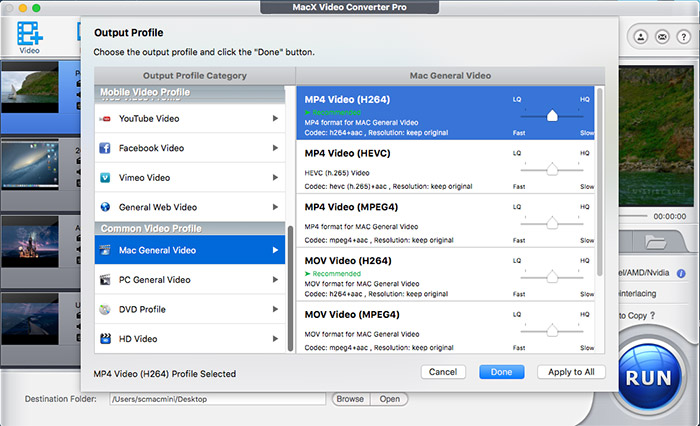
Schritt 3: Klicken Sie auf das Einstellung-Symbol ![]() , damit Sie MP4 Videoparameter wie Codec (H.264/H.265), Auflösung (640x480), Bildrate (23.97fps), Seitenverhältnis und Bitrate anpassen können.
, damit Sie MP4 Videoparameter wie Codec (H.264/H.265), Auflösung (640x480), Bildrate (23.97fps), Seitenverhältnis und Bitrate anpassen können.
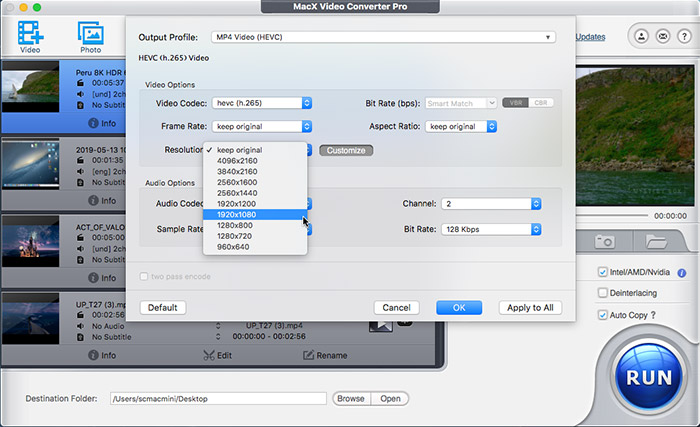
Schritt 4: Gehen Sie zum "Bearbeiten"-Fenster, indem Sie auf das Symbol  klicken, um MP4 zu schneiden oder trimmen, wie z.B., unnötige Inhalte und schwarze Balken zu löschen. So kann man MP4 verkleinern unter Windows oder macOS.
klicken, um MP4 zu schneiden oder trimmen, wie z.B., unnötige Inhalte und schwarze Balken zu löschen. So kann man MP4 verkleinern unter Windows oder macOS.
Schritt 5: Nach allen Schritten können Sie auf den Button "RUN" klicken, um die Komprimierung von MP4-Videos zu starten. Das Ergebnis zeigt, dass eine 520MB MP4-Datei um meidestens 40% komprimiert und reduziert wird.
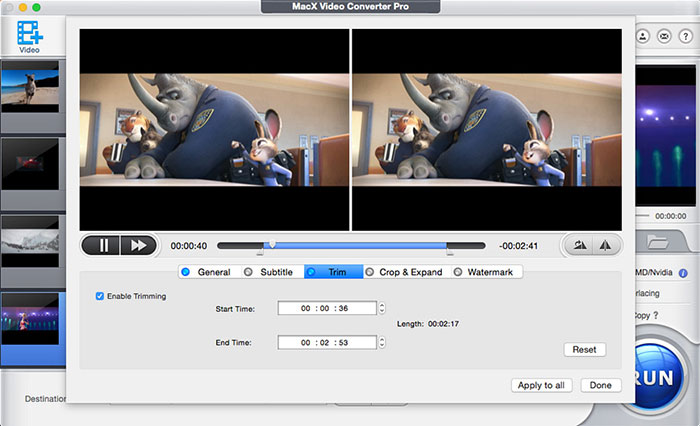
Fazit: Umfassender MP4 Compressor für MAC/PC - MacX Video Converter Pro
Es ist wohl nicht übertrieben zu sagen, dass MacX Video Converter Pro alles versteht, was Sie brauchen. Zuerst ist es absolut ein wahrer tüchtiger Helfer beim MP4 Video komprimieren, indem es MP4 in kleineres Format wie WMV oder FLV umwandelt, Parameter des Videos einstellt, inkl. Auflösung, Bitrate, Bildfrequenz, oder einfach Videos trimmt und schneidet, um unerwünschte Teile zu entfernen. Das Besondere ist, dass eingebauter Hohe Qualität Engine 98% reservierte Qualität garantiert und ermöglicht Ihnen, Video auf YouTube, Facebook, Vimeo usw hochzuladen oder Video per E-Mail mit Freunden zu teilen mit scharfer Qualität.
Darüber hinaus ist es mehr als ein MP4 Komprimieren Programm. Es kann auch als ein praktischer Video Converter, Online Video Downloader (unterstützt 300+ Online Videoseiten), Diashow Maker, Screen Recorder und Video Editor dienen - ein echter Alleskönner.






